液化滤镜使用并不复杂,不过用来创作就需要一定的技巧。要能把物体的任意部分拉升成类似粘液的弧形,再用旋转工具调整弧度,局部再加上潮流画笔,效果非常有艺术感。
最终效果

1、首先,用PS打开之前下载的bird.png文件。或者找个你喜欢的图片吧,你朋友的照片或是狗狗的大头照。

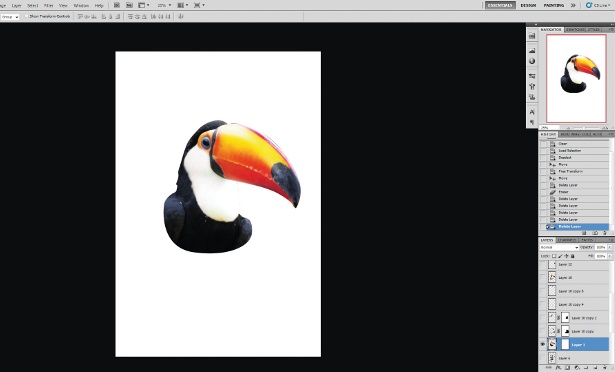
2、复制该图层然后隐藏原本的图层,选中复制的那图层。使用神奇魔法shift+ctrl+x来打开液化滤镜面板,当然你也可以直接滤镜菜单>液化来打开。选择镜像工具(M)。使用大笔刷,点击然后再鹦鹉的身上拖动,做这步的时候,用鼠标进行圆周运动,体验一下他的操控感吧,达到上图的效果就差不多了。
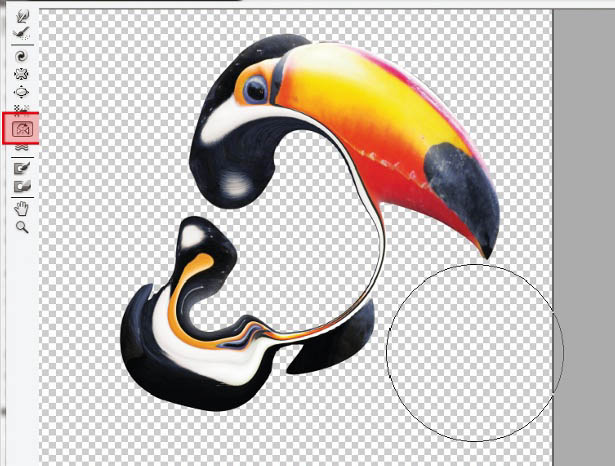
3、再复制一个图层,然后打开液态面板。现在换用一个更大的笔刷,使用镜像工具,来创建一些液态效果。使用左推工具,顺时针方向在图片上拖动。你也能使用镜像工具(O),试着用小一号的笔刷顺时针拖动来看看效果。

4、现在你有了一些元素,开始将他们组合起来。复制多个之前做的图层,然后将它摆放在不同的位置。我们得要创建个液态效果,所以将这些图层有动态的组合起来,有着一个统一的趋势,将会丰富流体效果。

5、复制第二步所做的图层,然后打开液态面板。选择膨胀工具(B),然后用比鸟喙小些的笔刷,从黄色那部分逆时针方向拖动,直到改区域停止扩展。现在选择镜像工具然后逆时针拖动来创建流体效果。不断尝试顺时针和逆时针移动所产生的不同效果。

6、移动图片到你画面的适当位置。删除任何不需要的区域然后创建背景图形,这里我们用了一个黄色的原型和黑色的三角形。








